आउटलुक में अटैचमेंट आकार की सीमा कैसे बदलें?
कभी-कभी, मैं आउटलुक में एक बड़ा अटैचमेंट सफलतापूर्वक सम्मिलित नहीं कर पाता, लेकिन एक चेतावनी संवाद बॉक्स मिलता है जिसमें कहा जाता है कि अटैचमेंट का आकार स्वीकार्य सीमा से अधिक है। निम्नलिखित स्क्रीनशॉट देखें. यह त्रुटि आउटलुक में अनुलग्नकों की आकार सीमा से अधिक होने के कारण होती है। इस लेख में, मैं आपको Microsoft Outlook में अनुलग्नक आकार सीमा को बदलने के लिए मार्गदर्शन करूंगा।
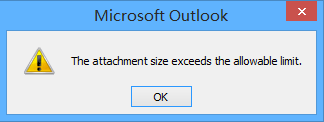
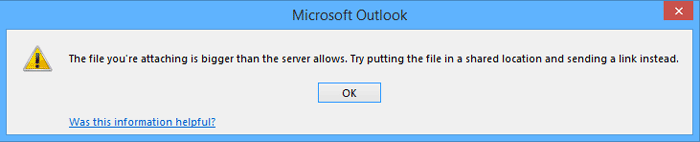
रजिस्ट्री संपादक के साथ अनुलग्नक का सीमित आकार बदलें (6 चरण)
आउटलुक के लिए कुटूल के साथ अटैचमेंट का सीमित आकार बदलें (3 चरण)![]()
 रजिस्ट्री संपादक के साथ अनुलग्नक का सीमित आकार बदलें (6 चरण)
रजिस्ट्री संपादक के साथ अनुलग्नक का सीमित आकार बदलें (6 चरण)
Microsoft Outlook में अनुलग्नक आकार सीमा को बदलने के लिए, आपको के पैरामीटर को संशोधित करना होगा अधिकतमअटैचमेंट आकार रजिस्ट्री संपादक में. और आप इसे निम्नलिखित चरणों के साथ कर सकते हैं।
चरण 1: दबाएं जीतना + R रन डायलॉग बॉक्स खोलने के लिए, दर्ज करें regedit पर में प्रारंभिक बॉक्स, और क्लिक करें OK बटन.
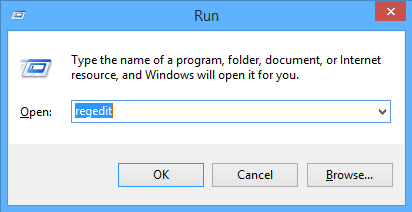
चरण 2: आने वाले में उपयोगकर्ता खाता नियंत्रण संवाद बॉक्स में, क्लिक करें हाँ बटन.
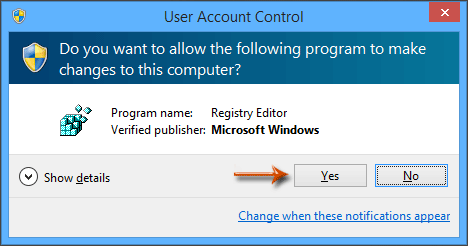
चरण 3: अब रजिस्ट्री संपादक विंडो खुलती है. खोलें प्राथमिकताएँ निम्न पथों में से किसी एक के माध्यम से फ़ोल्डर:
आउटलुक 2016: HKEY_CURRENT_USER\Software\Microsoft\Office\16.0\Outlook\Preferences
आउटलुक 2013: HKEY_CURRENT_USER\Software\Microsoft\Office\15.0\Outlook\Preferences
आउटलुक 2010: HKEY_CURRENT_USER\Software\Microsoft\Office\14.0\Outlook\Preferences
आउटलुक 2007: HKEY_CURRENT_USER\Software\Microsoft\Office\12.0\Outlook\Preferences
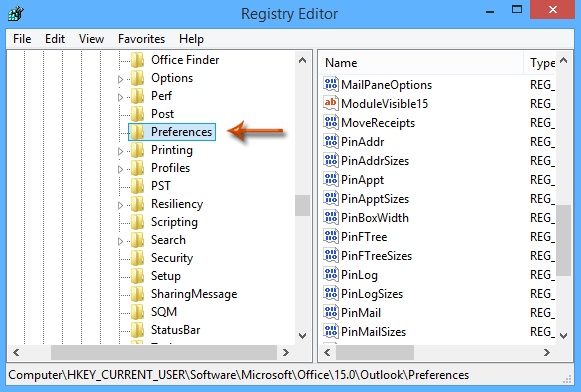
चरण 4: इस पर क्लिक करें संपादित करें > नया > उसके बाद DWORD (32 बिट) मूल्य, और नया नाम दें उसके बाद DWORD as अधिकतमअटैचमेंट आकार.
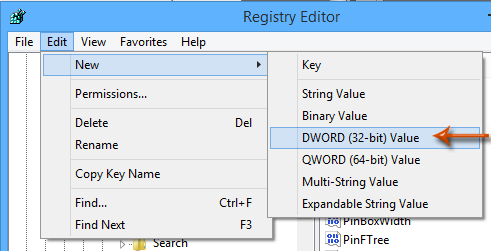
चरण 5: नए पर डबल क्लिक करें उसके बाद DWORD को खोलने के लिए DWORD (32-बिट) मान संपादित करें संवाद बॉक्स में, चेक करें दशमलव विकल्प, में अनुलग्नक आकार सीमा दर्ज करें मूल्य - तिथि बॉक्स, और क्लिक करें OK बटन। नीचे स्क्रीनशॉट देखें:
उदाहरण के लिए, आप अनुलग्नक आकार सीमा को 100एमबी में बदलना चाहते हैं, तो "102400" दर्ज करें मूल्य - तिथि डिब्बा।
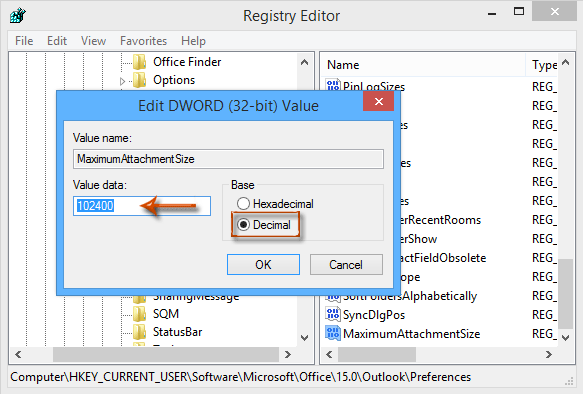
नोट: यदि आप आउटलुक में अनुलग्नक आकार सीमा को हटाना चाहते हैं, तो बस "0" दर्ज करें मूल्य - तिथि डिब्बा।
चरण 6: बंद करें रजिस्ट्री संपादक विंडो, और Microsoft Outlook को पुनरारंभ करें।
रजिस्ट्री संपादक विंडो में अनुलग्नक आकार सीमा को बदलने के बाद, अनुलग्नक सफलतापूर्वक तभी सम्मिलित किए जाएंगे यदि उनका आकार अनुलग्नक आकार सीमा से कम हो। निम्नलिखित स्क्रीनशॉट देखें:
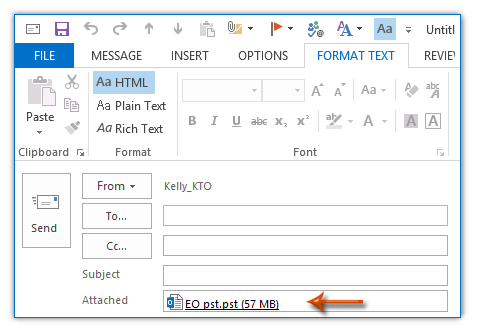
 आउटलुक के लिए कुटूल के साथ अटैचमेंट का सीमित आकार बदलें
आउटलुक के लिए कुटूल के साथ अटैचमेंट का सीमित आकार बदलें
उपरोक्त विधि के साथ अटैचमेंट का आकार बढ़ाना थोड़ा जटिल है, लेकिन यदि आपके पास है आउटलुक के लिए कुटूल - एक आसान आउटलुक ऐड-इन, आप कुछ ही क्लिक में आवश्यकतानुसार अटैचमेंट का सीमित आकार बदल सकते हैं।
| Kutools for Outlook, शामिल है Microsoft Outlook 2016, 2013, 2010 और Office 365 के लिए शक्तिशाली सुविधाएँ और उपकरण। |
||
नि:शुल्क इंस्टॉल आउटलुक के लिए कुटूल, और फिर नीचे दिए गए चरणों के अनुसार कार्य करें:
1. आउटलुक सक्षम करें और क्लिक करें कुटूल > ऑप्शंस. स्क्रीनशॉट देखें:
2। में विकल्पs संवाद, क्लिक करें अन्य टैब, और उस सीमित आकार को दर्ज करें जिसे आप टेक्स्टबॉक्स में बदलना चाहते हैं अधिकतम अनुलग्नक आकार अनुभाग। उदाहरण के लिए, यहां मैं अनुलग्नक आकार को 10एमबी (10240केबी) में बदलता हूं। स्क्रीनशॉट देखें: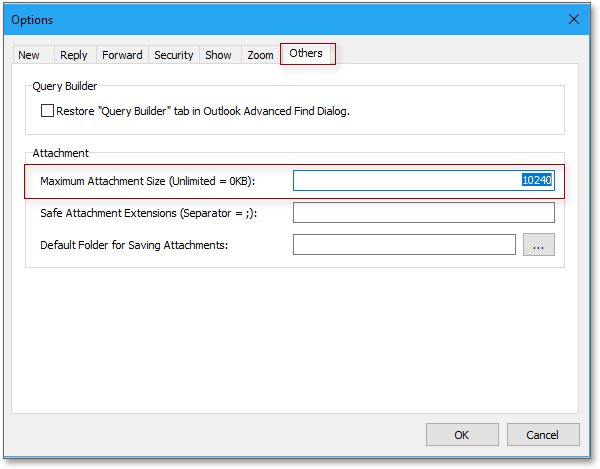
3। क्लिक करें OK, और एक संवाद पॉप अप होता है जो आपको नई सेटिंग को प्रभावी करने के लिए आउटलुक प्रोग्राम को पुनरारंभ करने की याद दिलाता है। स्क्रीनशॉट देखें:
पुनरारंभ के बाद, अनुलग्नक आकार सीमा बढ़ जाती है।
सुझाव:
1. यदि आप अनुलग्नक आकार को सीमित नहीं करना चाहते हैं, तो इसमें "0" दर्ज करें अधिकतम अनुलग्नक आकार पाठ बॉक्स।
2. यदि आप अनुलग्नक आकार को डिफ़ॉल्ट आकार पर सेट करना चाहते हैं, तो इसमें "1" दर्ज करें अधिकतम अनुलग्नक आकार पाठ बॉक्स।
सर्वोत्तम कार्यालय उत्पादकता उपकरण
आउटलुक के लिए कुटूल - आपके आउटलुक को सुपरचार्ज करने के लिए 100 से अधिक शक्तिशाली सुविधाएँ
🤖 एआई मेल सहायक: एआई जादू के साथ त्वरित प्रो ईमेल - प्रतिभाशाली उत्तरों के लिए एक-क्लिक, सही टोन, बहुभाषी महारत। ईमेलिंग को सहजता से रूपांतरित करें! ...
📧 ईमेल स्वचालन: कार्यालय से बाहर (POP और IMAP के लिए उपलब्ध) / ईमेल भेजने का शेड्यूल करें / ईमेल भेजते समय नियमों के अनुसार ऑटो सीसी/बीसीसी / स्वतः अग्रेषित (उन्नत नियम) / स्वतः ग्रीटिंग जोड़ें / बहु-प्राप्तकर्ता ईमेल को स्वचालित रूप से अलग-अलग संदेशों में विभाजित करें ...
📨 ईमेल प्रबंधन: आसानी से ईमेल याद रखें / विषयों और अन्य लोगों द्वारा घोटाले वाले ईमेल को ब्लॉक करें / डुप्लिकेट ईमेल हटाएँ / उन्नत खोज / फ़ोल्डरों को समेकित करें ...
📁 अनुलग्नक प्रो: बैच सहेजें / बैच अलग करना / बैच संपीड़न / ऑटो सहेजें / ऑटो डिटैच / ऑटो कंप्रेस ...
🌟 इंटरफ़ेस जादू: 😊अधिक सुंदर और शानदार इमोजी / टैब्ड व्यू के साथ अपनी आउटलुक उत्पादकता बढ़ाएँ / आउटलुक को बंद करने के बजाय छोटा करें ...
???? एक-क्लिक चमत्कार: आने वाले अनुलग्नकों के साथ सभी को उत्तर दें / फ़िशिंग-रोधी ईमेल / 🕘प्रेषक का समय क्षेत्र दिखाएं ...
👩🏼🤝👩🏻 संपर्क एवं कैलेंडर: बैच चयनित ईमेल से संपर्क जोड़ें / किसी संपर्क समूह को अलग-अलग समूहों में विभाजित करें / जन्मदिन अनुस्मारक हटाएँ ...
के ऊपर 100 सुविधाएँ आपके अन्वेषण की प्रतीक्षा करें! अधिक जानने के लिए यहां क्लिक करें।

